Win7系统ISO安装教程(详细步骤图文解析,让您轻松掌握安装技巧)
![]() 游客
2024-09-16 10:19
176
游客
2024-09-16 10:19
176
在操作系统中,Windows7被广大用户所熟知和喜爱。然而,随着时间的推移和软件的更新,一些旧的电脑可能无法平滑运行新版本的Windows7。通过安装Windows7系统的ISO镜像文件来升级系统是一种经济实用的方法。本文将详细介绍以Win7系统ISO安装的步骤和技巧。
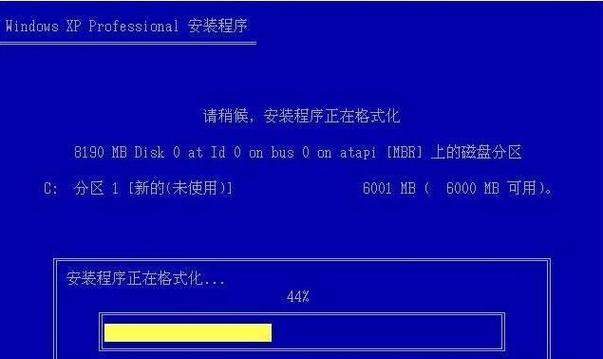
一、下载合适的Win7ISO镜像文件
二、准备一个可启动的U盘或DVD
三、制作可启动的U盘或DVD
四、设置计算机引导方式
五、启动计算机并选择引导设备
六、进入Windows7安装界面
七、选择语言和区域设置
八、点击“安装”按钮开始安装过程
九、阅读并接受许可协议
十、选择“自定义安装”选项
十一、选择要安装Windows7的硬盘分区
十二、进行Windows7系统文件的拷贝和安装
十三、自动重启计算机
十四、设置个人账户和计算机名称
十五、完成安装并进行系统设置
一、下载合适的Win7ISO镜像文件
根据您的计算机配置和需求,选择合适的Windows7版本,并从官方网站或可信赖的来源下载ISO镜像文件。
二、准备一个可启动的U盘或DVD
准备一个至少容量为4GB的U盘或一张可写入DVD的光盘,并确保其为空白或没有重要数据。

三、制作可启动的U盘或DVD
使用专业的U盘启动工具(如Rufus)或刻录软件(如ImgBurn)将ISO镜像文件写入U盘或DVD中,并将其设为可启动。
四、设置计算机引导方式
打开计算机BIOS设置界面,进入“启动顺序”或“引导选项”,将U盘或DVD设置为第一引导设备。
五、启动计算机并选择引导设备
将制作好的可启动U盘或DVD插入计算机,并重启计算机。在引导过程中,按照提示选择启动设备(通常是按F11或F12键)。

六、进入Windows7安装界面
等待片刻,您将进入Windows7安装界面,选择“安装”选项。
七、选择语言和区域设置
根据您的偏好,选择合适的语言和区域设置,然后点击“下一步”。
八、点击“安装”按钮开始安装过程
在安装界面上,点击“安装”按钮,开始Windows7的安装过程。
九、阅读并接受许可协议
在下一步,您将看到Windows7的许可协议,请仔细阅读并接受协议中的条款。
十、选择“自定义安装”选项
在安装类型中,选择“自定义(高级)”选项,以进行定制化的安装。
十一、选择要安装Windows7的硬盘分区
根据您的需求,选择合适的硬盘分区,并点击“下一步”进行安装。
十二、进行Windows7系统文件的拷贝和安装
Windows7将自动开始拷贝系统文件并进行安装。这个过程可能需要一段时间,请耐心等待。
十三、自动重启计算机
安装完成后,计算机将自动重启。您需要确保在重新启动时不要拔出U盘或DVD。
十四、设置个人账户和计算机名称
在重新启动后,根据提示设置您的个人账户和计算机名称。
十五、完成安装并进行系统设置
根据个人偏好和需求,进行后续的系统设置,例如网络连接、显示分辨率等。完成后,您即可愉快地使用全新的Windows7系统。
通过以上步骤,您可以轻松地完成Win7系统ISO安装。请注意备份重要数据,并确保按照教程操作,以免发生错误。祝您成功安装并享受Windows7系统带来的便利和愉悦!
转载请注明来自数科视界,本文标题:《Win7系统ISO安装教程(详细步骤图文解析,让您轻松掌握安装技巧)》
标签:系统安装
- 最近发表
-
- 电脑浏览器中的证书错误及其解决方法(保护网络安全的重要措施与技巧)
- WD20NMVM硬盘的性能和可靠性分析(了解WD20NMVM硬盘的关键特性和应用优势)
- 轻松搭建XP服务器,一键安装教程(简单操作,快速搭建稳定的XP服务器)
- 简单易行的USB安装系统教程(从零开始轻松安装个人电脑操作系统的完美指南)
- 光影精灵优化教程(掌握光影精灵优化技巧,提升游戏画面品质)
- 一步步教你如何使用U盘装Win7系统(图解教程带你轻松装机,轻松享受新系统)
- 电脑开机提示关键错误的原因及解决方法(解决电脑开机关键错误的有效方法)
- 如何正确关闭访问电脑密码错误的功能(保护隐私,防止恶意访问密码错误)
- 解决电脑联网错误769的有效方法(错误769的原因及解决办法)
- 使用Windows7旗舰版的装机教程(一步步教你如何安装和优化Windows7旗舰版,让你的电脑焕发新生)
- 标签列表
- 友情链接
-

